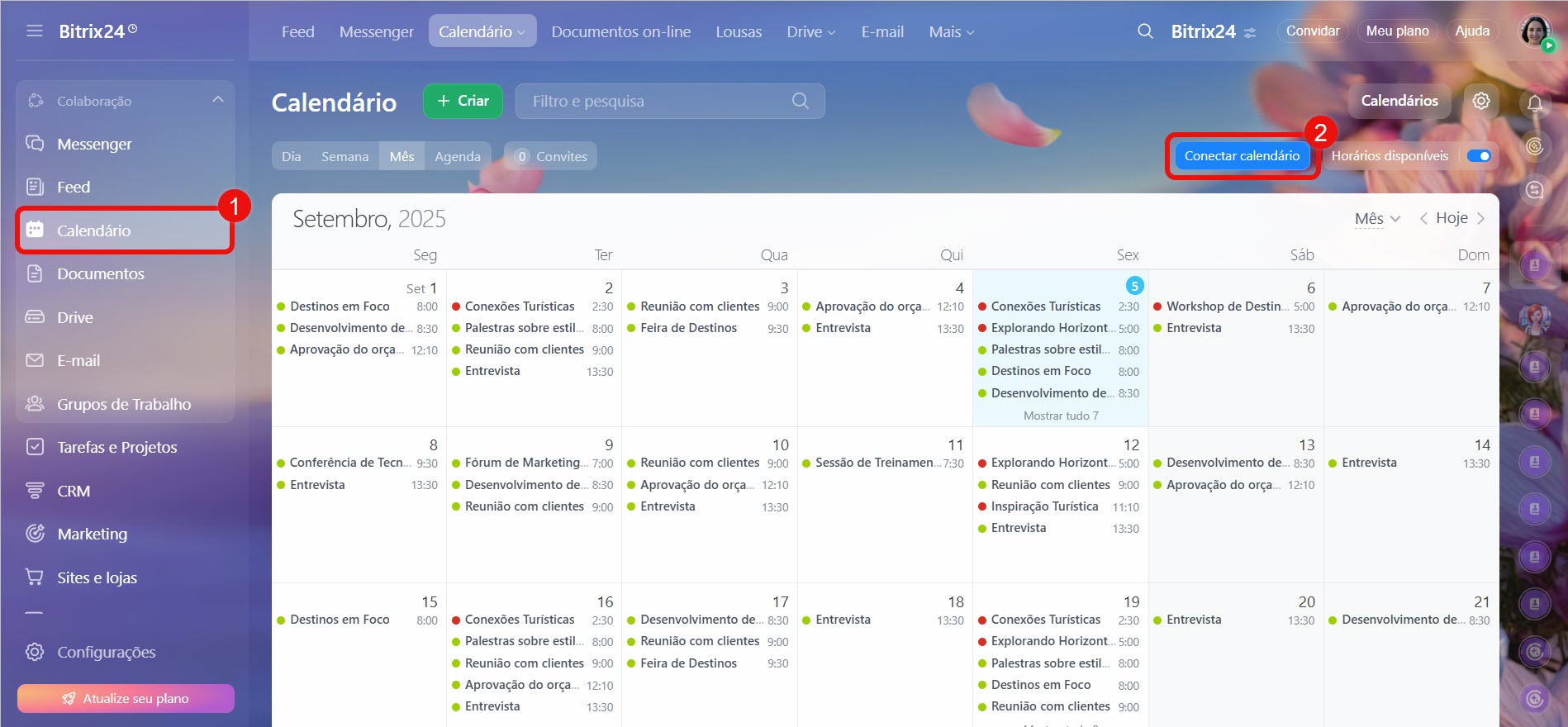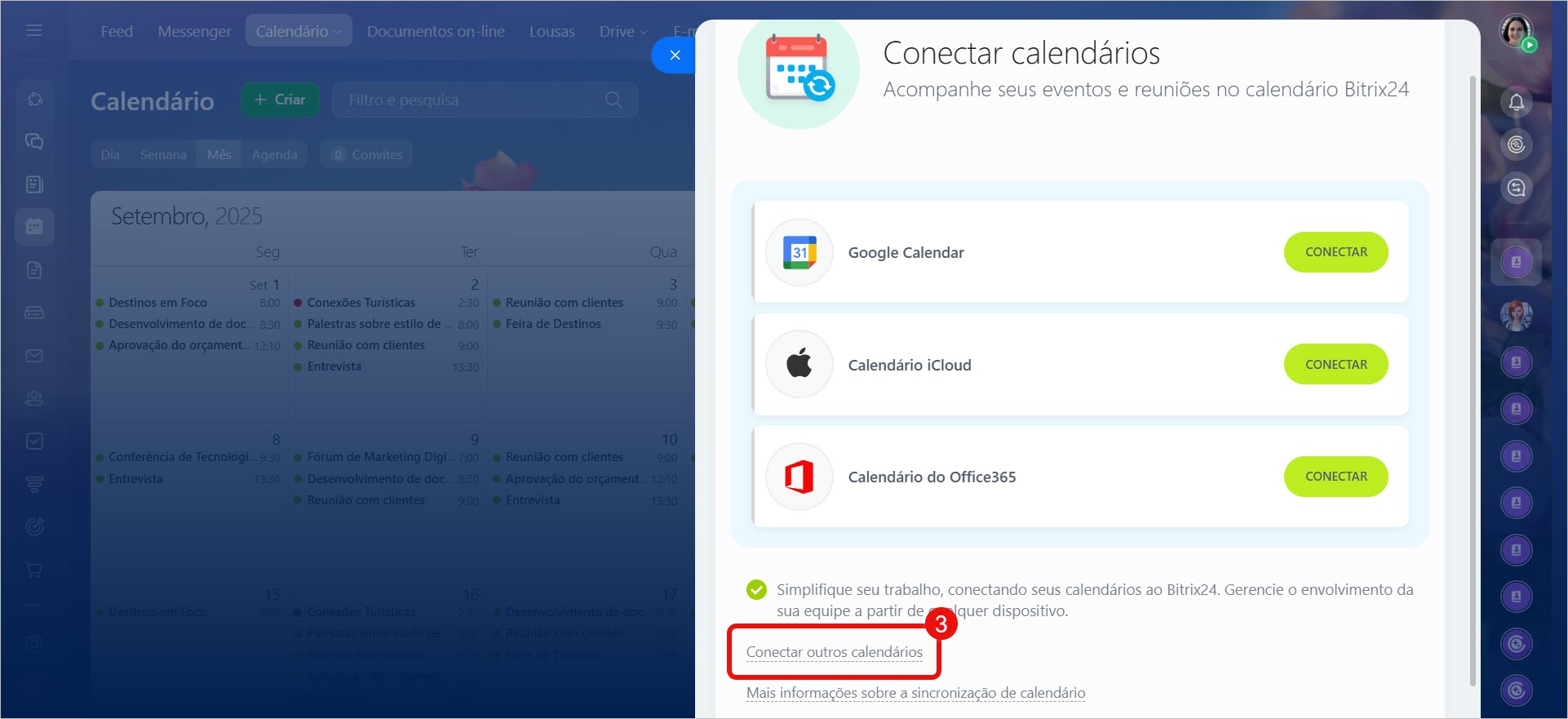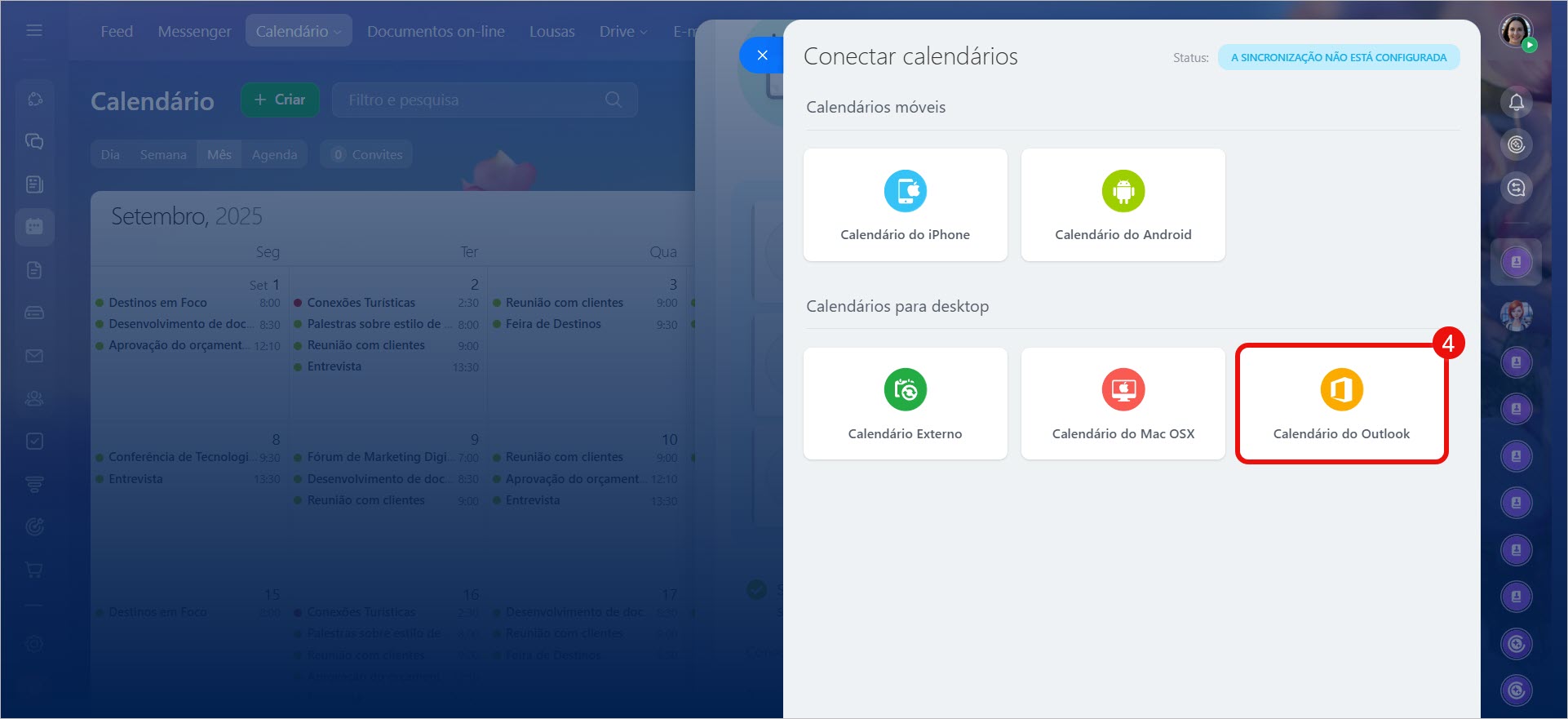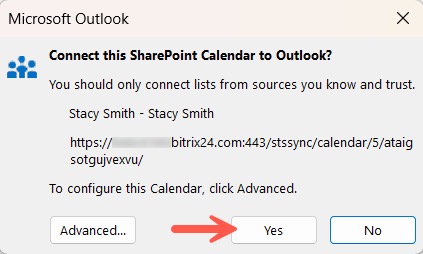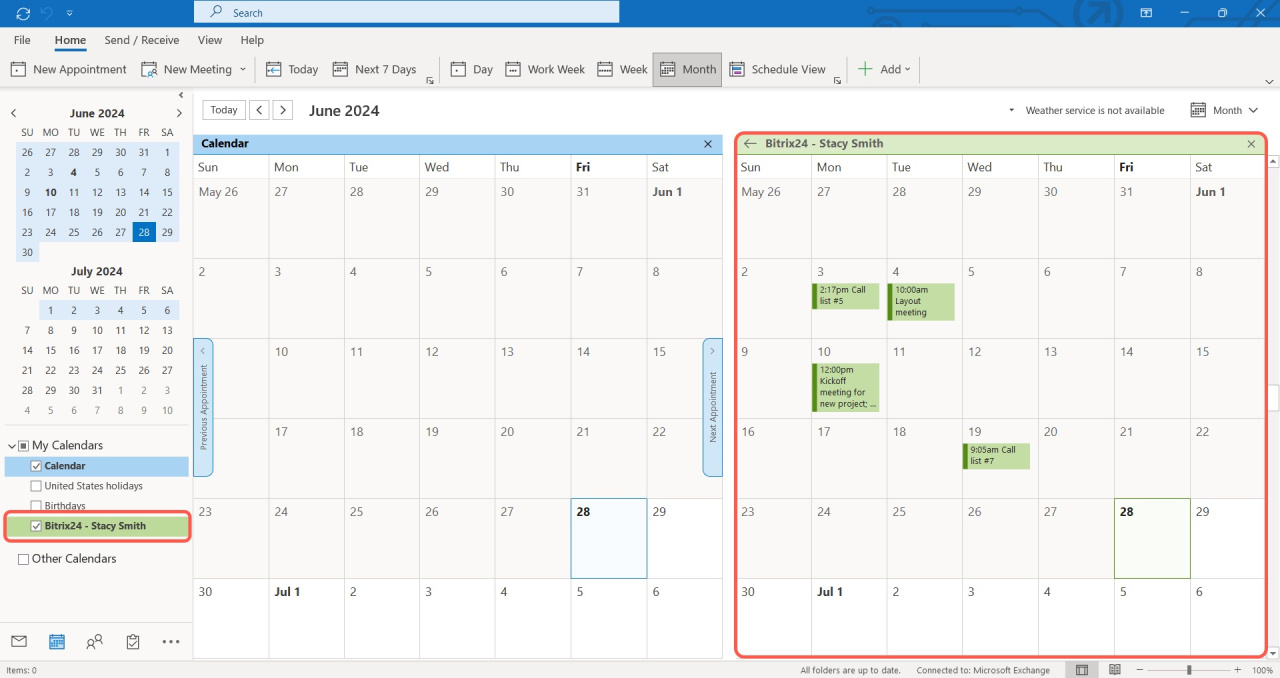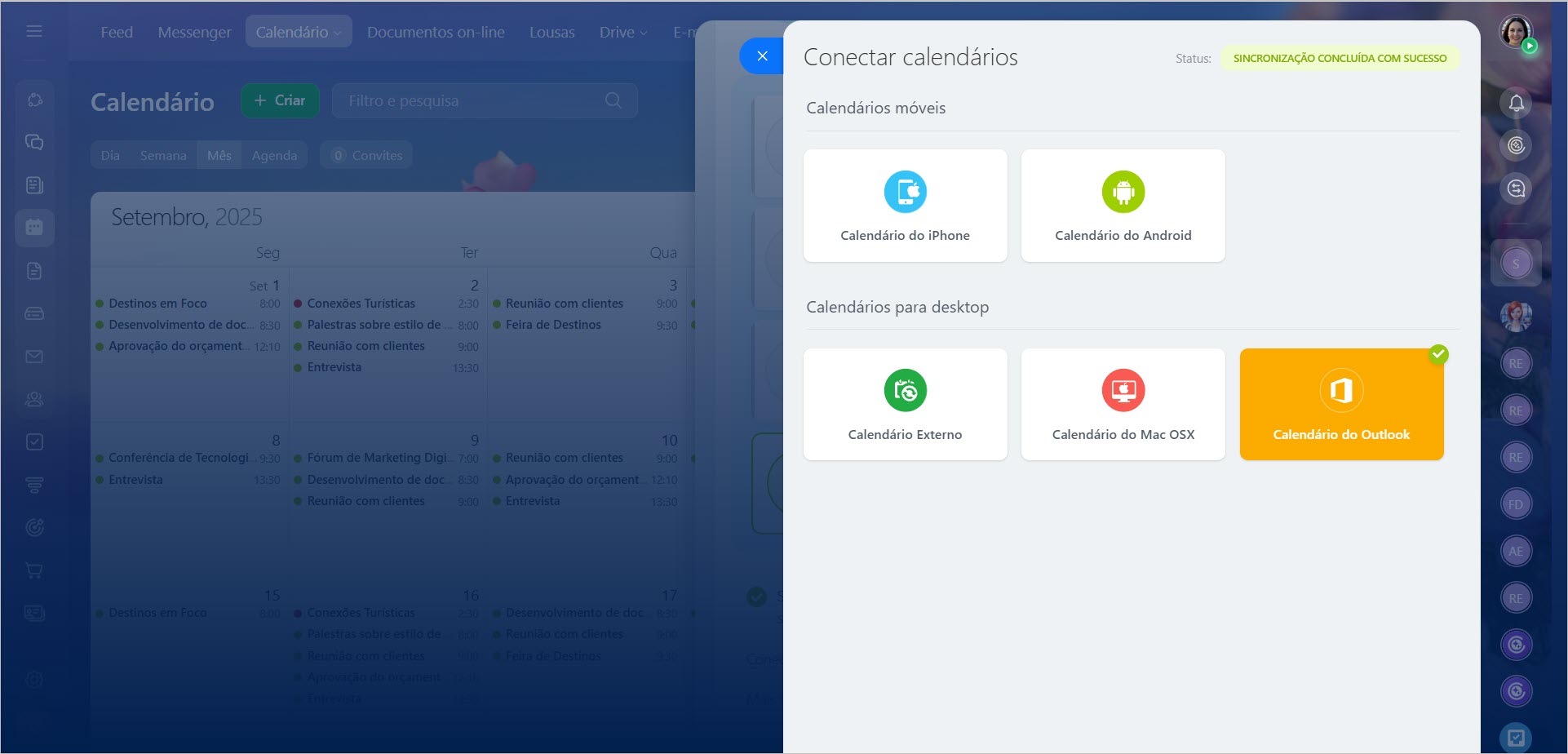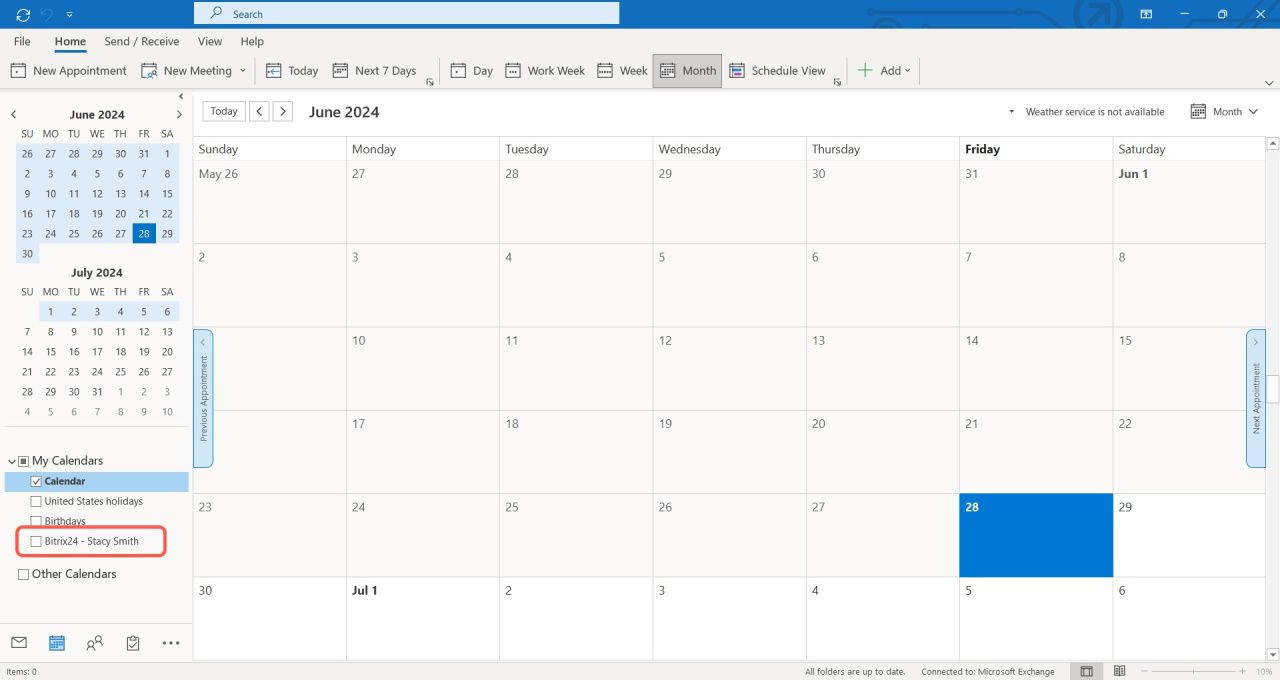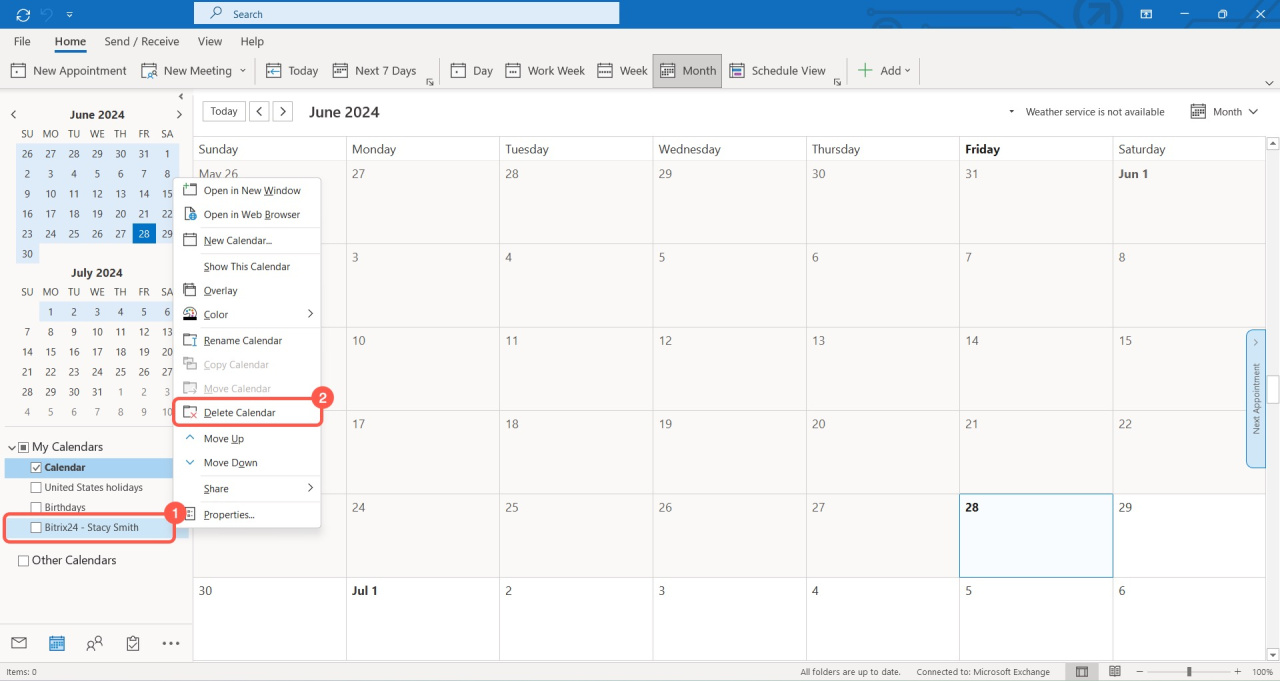Acompanhe todas as reuniões e eventos importantes sincronizando seu calendário do Bitrix24 com o Microsoft Outlook.
Como conectar o calendário do Microsoft Outlook
1-2. Acesse a seção Calendário e clique no botão Conectar calendário.
3. Clique em Conectar outros calendários.
4. Clique no bloco Calendário do Outlook e selecione o calendário do Bitrix24 que deseja sincronizar.
O navegador solicitará que o aplicativo MS Outlook seja aberto. No Outlook, confirme a conexão clicando em Sim.
O calendário do Bitrix24 será exibido na lista de calendários à esquerda, e todos os eventos sincronizados serão automaticamente adicionados ao seu calendário do MS Outlook.
Na página do Calendário do Bitrix24, o bloco do Calendário do Outlook ficará laranja. Isso significa que a sincronização foi bem-sucedida.
Como pausar ou desconectar a sincronização
A sincronização com o calendário do MS Outlook pode ser pausada ou desativada diretamente no Outlook.
Para pausar a sincronização, desmarque a caixa ao lado do calendário do Bitrix24.
Para desconectar completamente a sincronização, clique com o botão direito do mouse no calendário do Bitrix24 e selecione Excluir calendário.